Amazon Musicをwindows10で使おうと思ったんですが、
『cookieを有効にしてください』という表示が出てきて使うことができなかったんですよね。
ブラウザのcookieは有効にしてあるはずなんですが、どうして先に進むことができないんでしょうか?
そこで今回は、Amazon Musicをwindows10で使おうと思った時に、『cookieを有効にしてください』という表示が出てくるときの対処方法について調べていきたいと思います!
Amazon Musicでcookieを有効にしてくださいと出る人がたくさんいた!
今回出てきた『cookieを有効にしてください』という表示なんですが、この表示が出てくるのは私だけではなかったみたいです!
調べてみたら、かなりたくさんの人が同じような状態で困っていたことがわかりました。
Amazon MusicのWindows版アプリでログインしようとするとCookieを有効にしてくださいって出てここから進まない 誰かたすけて>< pic.twitter.com/GtOOqu03Yp
— Lufix/るふぃっくす (@IamLufix) May 13, 2020
Amazon MusicをダウンロードしたけどCookieを有効にしてくださ言って言われて有効にしたけど出来ませんでした。ちゃんちゃん
— けきちゃん (@lic5x) May 12, 2020
こんな風に、私以外にも同じ状態で困っている人がけっこういるんですね。
となると、私の方のwindows10に問題があるという感じではなさそうな気がしてきました。
このような表示が出てきたときにはいったいどのように対処したらいいのでしょうか?
Amazon Musicでcookieを有効にしてくださいと出た時の対処法は?
この『cookieを有効にしてください』という表示が出た時の対処方法について調べていたら、Amazon HelpのTwitter公式アカウントが、このような投稿をしていました。
ご不便をおかけしております。恐れ入りますが、EdgeはAmazon Musicご利用の推奨ブラウザではございませんのでご了承ください。Chromeでも引き続きエラーが出続ける場合、カスタマーサービスでお調べしますのでこちらからお問い合わせ下さい。 https://t.co/SJUQQuhWVM EK
— Amazon Help (@AmazonHelp) May 12, 2020
このように、Edgeは推奨されていないブラウザらしく、Chromeを使うとエラーが出にくいように受け取れますね。
また、Amazon Musicアプリを使えば、ブラウザを使わなくても大丈夫という投稿もされていました。
ダウンロードしたAmazon Musicアプリをご利用の場合には、ウェブブラウザ上での利用ではなくアプリが開きますので、ブラウザを開く必要はございません。 EK
— Amazon Help (@AmazonHelp) May 12, 2020
しかし、この投稿に関連して、次のような投稿もありました。
お知らせ頂きありがとうございました。そちらの設定について、カスタマーサービスで確認いたします。すぐに回答できず申し訳ありませんが、お問い合わせをよろしくお願いいたします。 EK
— Amazon Help (@AmazonHelp) May 12, 2020
このように、アプリ上でもCookieに関する表示が出てくる場合があるみたいです。
これに対してAmazon Helpは、カスタマーサービスに問い合わせるよう促してくれています。
ということで、今回の対処方法としては、
- Google Chromeを使ってみる
- Amazon Musicのアプリを使ってみる
というところがとりあえずの対処方法になってきそうです。
この方法でもダメだった場合は、カスタマーサービスに問い合わせてみるしかなさそうですね。
とりあえず、EdgeではなくChromeやアプリを試してみたいと思います。
それでは、最後までご覧いただきありがとうございました!

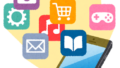

コメント